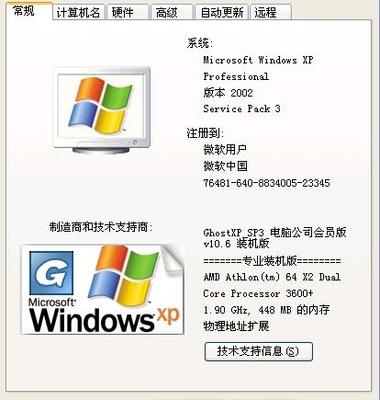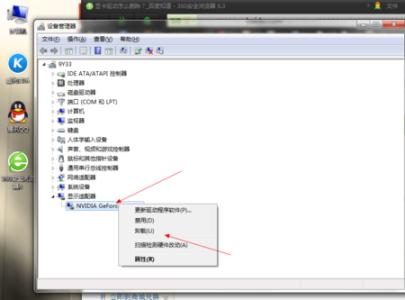计算机在运行过程中,在屏幕上出现花屏、线条、雪花点,这应该是显卡问题或者是显卡驱动问题。如何检查显卡驱动是否合适,如果不合适又如何安装显卡驱动呢?
如何检查显卡驱动是否合适及如何安装显卡驱动?――工具/原料硬件:计算机如何检查显卡驱动是否合适及如何安装显卡驱动?――方法/步骤
如何检查显卡驱动是否合适及如何安装显卡驱动? 1、
如何检查显卡驱动是否合适?
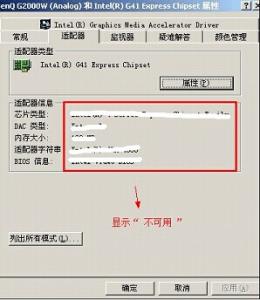
步骤:
开始 - 运行(dxdiag ) - 确定或者回车,打开Directx诊断工具;
如何检查显卡驱动是否合适及如何安装显卡驱动? 2、
在打开的irectx诊断窗口,我们点击:显示;
如何检查显卡驱动是否合适及如何安装显卡驱动? 3、
如果:DitectDraw加速、Ditect3D加速、AGP纹理加速三项已启动或者能启动,就说明我们的显卡驱动安装适合计算机,反之则说明显卡驱动安装不合适,必须更新或者更改显卡驱动。
如何检查显卡驱动是否合适及如何安装显卡驱动?_更新显卡驱动
如何检查显卡驱动是否合适及如何安装显卡驱动? 4、
如何安装显卡驱动?
步骤:
右键桌面计算机 - 属性;
如何检查显卡驱动是否合适及如何安装显卡驱动? 5、
在打开的系统窗口左侧点击:设备管理器;
如何检查显卡驱动是否合适及如何安装显卡驱动? 6、
在设备管理器窗口,我们找到:网络适配器,并点击网络适配器前面的小三角展开;
如何检查显卡驱动是否合适及如何安装显卡驱动?_更新显卡驱动
如何检查显卡驱动是否合适及如何安装显卡驱动? 7、
我们右键点击其打开的网络适配器中的一个,在下拉菜单中再点击:更新驱动程序软件(P);
如何检查显卡驱动是否合适及如何安装显卡驱动? 8、
如果有驱动程序光盘,插入光盘,点击:浏览计算机以查找驱动程序软件(R),系统会自动查找合适的网络适配器驱动程序并安装;
如何检查显卡驱动是否合适及如何安装显卡驱动? 9、
如果没有驱动程序光盘,则应该从网上下载驱动程序软件再安装(注意要下载适合自己网卡的驱动程序),也可以下载有关驱动程序的第三方软件更新驱动程序;
如何检查显卡驱动是否合适及如何安装显卡驱动?_更新显卡驱动
如何检查显卡驱动是否合适及如何安装显卡驱动? 10、
如果计算机原来安装的驱动程序是正确的、合适的,而用第三方软件更新了驱动程序后出现问题,我们可以在设备管理器窗口,右键点击网络适配器中的一个,在下拉菜单中再点击:属性;
如何检查显卡驱动是否合适及如何安装显卡驱动? 11、
在打开的属性窗口,点击:驱动程序 - 回
 爱华网
爱华网